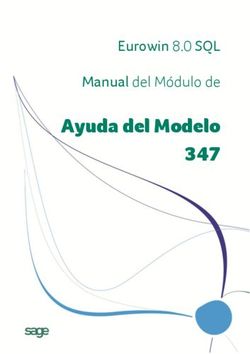ESCRITORIO SAGE Manual de - EN EUROWIN
←
→
Transcripción del contenido de la página
Si su navegador no muestra la página correctamente, lea el contenido de la página a continuación
Documento: me_escritoriosage
Edición: 03
Nombre: Manual de Escritorio Sage en Eurowin
Fecha: 30-04-2012Manual de Escritorio Sage en Eurowin
Tabla de contenidos
1. Introducción .......................................................................................................................... 6
1.1. Resumen de funcionalidades ........................................................................................... 6
1.2. Compatibilidades ............................................................................................................. 7
1.3. Requisitos ........................................................................................................................ 8
1.4. Instalación ........................................................................................................................ 8
2. Escritorio Sage ..................................................................................................................... 9
2.1. Configuración ................................................................................................................. 10
2.1.1. Acceso a los módulos................................................................................................................. 11
2.1.2. Acceso a los indicadores ............................................................................................................ 12
2.1.3. Visualizar Try & Buy .................................................................................................................... 14
2.1.4. Configuración de visibilidad de módulos ..................................................................................... 15
2.2. Barra de Favoritos .......................................................................................................... 15
2.2.1. Favoritos generales ..................................................................................................................... 16
2.2.2. Favoritos módulos ...................................................................................................................... 16
2.2.3. Menú flotante de favoritos ........................................................................................................... 17
2.2.4. Cómo agregar un favorito ........................................................................................................... 17
2.3. Escritorio activo .............................................................................................................. 19
2.3.1. Indicadores ................................................................................................................................. 20
2.3.2. Mis indicadores ........................................................................................................................... 20
2.3.3. Personalización del Escritorio Sage ............................................................................................ 20
2.3.4. Boletín periódico / Novedades .................................................................................................... 23
3. Complementos del Escritorio Sage ................................................................................... 24
3.1. Descripción de los indicadores ...................................................................................... 24
3.2. Indicadores de Ventas .................................................................................................... 25
3.2.1. Flujo de trabajo ........................................................................................................................... 25
3.2.2. Estado de presupuestos ............................................................................................................. 25
3.2.3. Ventas y beneficios por fecha ..................................................................................................... 25
3.2.4. Ventas y beneficios por albarán .................................................................................................. 26
3.2.5. Pedidos pendientes de entrega .................................................................................................. 26
3.3. Indicadores de Compras ................................................................................................ 27
3.3.1. Flujo de trabajo ........................................................................................................................... 27
3.3.2. Regularizaciones por tipos .......................................................................................................... 27
3.3.3. Artículos bajo mínimos ................................................................................................................ 27
3.3.4. Pedidos pendientes de recibir ..................................................................................................... 28
3.3.5. Costes por almacén .................................................................................................................... 28
3Manual de Escritorio Sage en Eurowin
3.4. Indicadores de Contabilidad........................................................................................... 29
3.4.1. Flujo de trabajo ........................................................................................................................... 29
3.4.2. Gráfico tesorería cobros.............................................................................................................. 29
3.4.3. Gráfico tesorería pagos ............................................................................................................... 29
3.4.4. Impagados ................................................................................................................................. 30
3.4.5. Balance de pérdidas y ganancias ............................................................................................... 30
3.5. Indicadores de Servicios ................................................................................................ 31
3.5.1. Flujo de trabajo ........................................................................................................................... 31
3.5.2. Costes de técnicos en Servicios ................................................................................................. 31
3.5.3. Costes de técnicos en Órdenes .................................................................................................. 31
3.5.4. Costes de Servicios / Órdenes finalizados/as.............................................................................. 32
3.5.5. Servicios pendientes de asignar .................................................................................................. 33
3.5.6. Servicios pendientes de asignar por día ...................................................................................... 33
3.6. Indicadores de Terminal Punto de Venta (TPV)............................................................... 34
3.6.1. Flujo de trabajo ........................................................................................................................... 34
3.6.2. Vales pendientes......................................................................................................................... 34
3.6.3. Líneas de abono ......................................................................................................................... 34
3.6.4. Ventas arqueadas ....................................................................................................................... 35
3.6.5. Ventas por hora .......................................................................................................................... 35
3.7. Indicadores de Trazabilidad ........................................................................................... 36
3.7.1. Flujo de trabajo ........................................................................................................................... 36
3.7.2. Lotes pendientes de asignar en documentos.............................................................................. 36
3.7.3. Transformaciones ....................................................................................................................... 37
3.7.4. Producciones.............................................................................................................................. 37
3.7.5. Incidencias .................................................................................................................................. 38
3.7.6. Motivos de incidencias................................................................................................................ 39
3.8. Try & Buy ........................................................................................................................ 40
3.8.1. Página Try & Buy de un producto ............................................................................................... 40
3.8.2. Instalación de un módulo ............................................................................................................ 41
3.8.3. Evaluación .................................................................................................................................. 44
3.8.3.1. Producto comprado ............................................................................................................................ 44
3.8.3.2. Periodo de evaluación – 45 días .......................................................................................................... 44
3.8.3.3. Prórroga – 7 días ................................................................................................................................. 45
3.8.3.4. Fin del periodo de evaluación............................................................................................................... 45
3.8.4. Comprar un módulo.................................................................................................................... 46
3.8.4.1. Compra en la instalación ..................................................................................................................... 46
3.8.4.2. Durante la evaluación .......................................................................................................................... 46
3.8.5. Desinstalación............................................................................................................................. 47
3.9. Boletín periódico ............................................................................................................ 48
3.9.1. Trucos prácticos ......................................................................................................................... 48
3.9.2. Novedades de producto ............................................................................................................. 48
4Manual de Escritorio Sage en Eurowin
3.9.3. Novedades de Contabilidad y Fiscalidad .................................................................................... 48
3.9.4. Formación................................................................................................................................... 49
5Manual de Escritorio Sage en Eurowin
1. INTRODUCCIÓN
El Escritorio Sage introduce en Eurowin un nuevo concepto de utilización de la aplicación y de los datos que
contiene. Es un componente que facilita el acceso a la información tanto de la gestión de la empresa como
de la propia aplicación desde el fondo de la pantalla principal de la aplicación.
Aparece en los productos de Sage Eurowin a partir del mes de Octubre de 2010.
Proporciona una mejora de la experiencia de cliente en cuatro aspectos:
- Nuevo sistema de accesos directos a las opciones de la aplicación configurable por usuario.
- Ofrece indicadores con información interesante para el seguimiento de la actividad de la empresa.
- Posibilidad de descargar módulos y aplicaciones en formato Try & Buy (en demostración para
instalar sobre el mismo Eurowin del cliente).
- Facilitar el acceso a información con valor añadido mediante la integración de las novedades de
programa, comunicadas mediante el boletín periódico.
1.1. RESUMEN DE FUNCIONALIDADES
El Escritorio Sage actúa como un centro de trabajo, recopilando y mostrando información de interés para
el usuario. A modo de presentación puede entenderse dicho panel dividido en cinco apartados:
- Barra de accesos directos
- Diagrama de flujo de trabajo
- Indicadores de situación
- Productos Try & Buy
- Boletín Periódico / Novedades
La información del Escritorio Sage se organiza atendiendo a:
- Posibilidad de seleccionar el módulo presentando los indicadores y el diagrama de flujo.
- Gestión de Favoritos mediante la creación de accesos directos a las pantallas más utilizadas:
Posibilidad de agrupar los accesos mediante un sistema de carpetas personalizable.
Posibilidad de seleccionar el icono a mostrar con el objetivo de diferenciar pantallas
operativas, listados.
Posibilidad de prefijar los accesos de forma general y en base al módulo seleccionado.
Diagrama de flujo de trabajo por cada módulo en base a un doble objetivo:
- Representar en forma de esquema los procesos básicos de cada módulo.
- Proporcionar acceso directo a las pantallas más representativas del módulo, sin menoscabo de la
existencia de los accesos personalizados por el usuario.
Múltiples indicadores* de control representativos de operativas clave de la aplicación:
- Combinación de datos en formato tabla y/o gráfica.
- Navegabilidad a los mantenimientos afectados.
6Manual de Escritorio Sage en Eurowin
- Posibilidad de consultar el detalle de la información
- Según el indicador, posibilidad de filtrar o acotar la información mostrada.
- Gestión de accesos a los indicadores, con posibilidad de decidir qué usuarios pueden acceder a los
indicadores de un módulo.
* Un indicador es la representación gráfica o en forma de tabla de determinada información, actuando a modo de
listado o gráfico incrustado en el fondo del escritorio de Eurowin con el objetivo de mostrar de forma permanente
y actualizada sus datos.
Panel de acceso a productos de tipo Try & Buy:
- Recopilatorio de productos de tipo Try & Buy existentes.
- Acceso a la descarga e instalación de los productos.
- Control de tiempo de vigencia del producto en modo de demostración.
- Posibilidad de adquirir o desinstalar el producto una vez agotado el tiempo de vigencia de la demo.
Integración del Boletín Periódico vía web, posibilitando la consulta de las novedades más importantes,
referentes a la aplicación, comunicadas por Sage Eurowin.
1.2. COMPATIBILIDADES
El Escritorio Sage es compatible y complementario* con Eurowin Estándar 8.0 SQL y con los siguientes
módulos:
- Ventas
- Compras
- Contabilidad
- Servicios
- Terminal Punto de Venta (TPV)
- Trazabilidad
Inicialmente es compatible con Eurowin 8.0 SQL estándar.
No es compatible con Eurowin Solution 2011.
* NOTA: Se entiende como compatibles las aplicaciones que se pueden utilizar junto con una aplicación sin
intervenir en las particularidades de la misma. Es decir, cohabitan sin molestarse.
En cambio, las aplicaciones complementarias son compatibles y además pueden interactuar con la otra
aplicación, proporcionándose valor añadido mutuamente.
7Manual de Escritorio Sage en Eurowin
1.3. REQUISITOS
El Escritorio Sage de Eurowin está disponible en las versiones publicadas a partir de Noviembre de 2010 de
Eurowin 8.0 SQL con el motor de bases de datos SQL Server.
Las nuevas librerías que utiliza se instalan automáticamente al instalar o actualizar Eurowin.
Eurowin 8.0 SQL con el Escritorio Sage está compilado con Visual Foxpro 9.
Las nuevas aplicaciones Try & Buy y Boletín periódico requieren que el terminal tenga conexión a Internet.
Los requisitos genéricos de software y de hardware para Eurowin se pueden consultar en Internet
http://www.sageeurowin.com/requisitos
Para activar el Escritorio Sage con Citrix, Windows Server 2008, SAAS, hay que marcar la opción:
Mantenimiento de empresa » Cfg. Gestión » Opciones generales » Dept. Programación » ACTIVAR
ESCRITORIO SAGE EN ENTORNOS ASP.
1.4. INSTALACIÓN
El Escritorio Sage está integrado en Eurowin por lo que no requiere de una instalación específica. Después
de instalar o actualizar Eurowin aparece el nuevo Escritorio Sage en la pantalla principal.
Es muy importante que el usuario de Windows que realiza la instalación de las librerías (en el servidor
y en los terminales) tenga todos los derechos como Administrador del sistema.
8Manual de Escritorio Sage en Eurowin
2. ESCRITORIO SAGE
El Escritorio Sage convierte la pantalla principal de Eurowin en un centro de gestión en formato visual.
Tiene dos componentes principales: la barra de favoritos y el escritorio activo.
La barra de favoritos ocupa el lateral izquierdo de la pantalla y contiene los accesos a las opciones
del programa y a los módulos, del usuario actual.
El escritorio activo ocupa el resto de la pantalla y presenta información variada como los indicadores
de los módulos o el boletín periódico.
Ilustración 1. Escritorio Sage en Eurowin
9Manual de Escritorio Sage en Eurowin
2.1. CONFIGURACIÓN
Eurowin permite controlar el acceso de los usuarios a las opciones con el fin de proteger la información y de
que cada usuario pueda tener acceso sólo a las tareas propias de su función.
De la misma forma, también permite controlar el acceso a los componentes del Escritorio Sage, cuyos
permisos se asignan desde la pantalla Control de usuarios que se encuentra en:
Herramientas » Control de accesos » Control de usuarios » Accesos.
1. Menú Herramientas, de la línea superior de la pantalla principal de Eurowin.
2. Seleccionar la opción Control de accesos. Aparece la pantalla "Control de accesos".
3. Pulsar el botón . Aparece la pantalla Control de usuarios.
4. En la lista de Usuarios hay que pulsar un clic con el botón principal del ratón sobre la columna
Nombre del usuario para el que se van a consultar o cambiar los permisos.
5. Pulsar el botón . Aparece el menú desplegable con la lista de opciones disponibles.
NOTA. La opción "Control de accesos" aparece en el menú Herramientas sólo para el usuario Supervisor y para los
usuarios que tiene marcada la opción especial "Permitir entrar en control de accesos".
A partir de aquí se pueden definir los permisos de los usuarios a las siguientes opciones del Escritorio Sage:
Acceso a los módulos
Acceso a los indicadores
Visualizar Try & Buy
Además, los usuarios pueden elegir los módulos que desean visualizar en la barra de favoritos (capítulo
Configuración de visibilidad de módulos).
Ilustración 2. Control de usuarios
10Manual de Escritorio Sage en Eurowin
2.1.1. ACCESO A LOS MÓDULOS
El acceso a los módulos de Eurowin se define por usuario y por empresa en la pantalla Acceso a menús:
1. En la pantalla Control de usuarios hay que seleccionar el usuario y pulsar el botón para abrir
el menú de opciones.
2. Seleccionar la opción Gestión de accesos a menús de Eurowin. Aparece la pantalla Acceso a
menús para el usuario seleccionado y la empresa actual.
3. Marcar la columna Acceso de los módulos a los que el usuario debe tener acceso.
4. Pulsar el botón para grabar la asignación de permisos.
Pantalla Acceso a menús
Usuario actual. Usuario para el cual se habilitan los menús de los módulos. No se puede modificar en esta
pantalla. Se selecciona en la pantalla anterior "Control de usuarios".
Empresa actual. Código y nombre de la empresa actual, para la cual se definen los accesos.
Menú. Columna con el nombre del menú correspondiente a cada módulo.
Acceso. Casilla de activación que indica el acceso al módulo:
Si está marcada, el usuario puede acceder al módulo a través del desplegable de módulos.
Si está sin marcar, el módulo no aparece en la lista de módulos disponibles.
Graba los permisos definidos y cierra la pantalla "Acceso a menús".
Cierra la pantalla sin grabar los últimos cambios no grabados.
Ilustración 3. Acceso a menús, de módulos
11Manual de Escritorio Sage en Eurowin
2.1.2. ACCESO A LOS INDICADORES
El acceso de los indicadores del Escritorio Sage se define por usuario y por empresa en la pantalla Accesos
de usuario por indicador:
1. En la pantalla Control de usuarios hay que seleccionar el usuario y pulsar el botón para abrir
el menú de opciones.
2. Seleccionar la opción Gestión de accesos a indicadores del Escritorio Sage, aparece la pantalla
Accesos de usuario por indicador.
3. En esta pantalla hay dos formas de asignar el permiso a los indicadores:
a. Para cambiar los indicadores individualmente hay que pulsar doble clic con el botón
principal del ratón sobre la línea del indicador. El estado cambia a cada pulsación entre
acceso total, restringido y denegado.
b. Para cambiar uno o varios indicadores al mismo tiempo, hay que seleccionar los
indicadores y pulsar en la parte inferior de la pantalla el botón del acceso que se desea
asignar: total, restringido, denegado.
Cómo seleccionar los indicadores:
i. Para seleccionar un solo indicador hay que pulsar un clic con el botón principal del
ratón sobre el indicador.
ii. Para seleccionar varios indicadores al mismo tiempo hay tres formas:
a. Pulsar sobre un indicador con el botón principal del ratón y arrastrar sobre
el nombre de la lista de indicadores manteniendo pulsado el botón del
ratón. Soltar al finalizar la selección.
b. Para seleccionar un grupo de indicadores consecutivos hay que
seleccionar el primer indicador del grupo, pulsar la tecla Mays y sin soltarla,
seleccionar el último indicador del grupo.
c. Para seleccionar varios indicadores no consecutivos hay que pulsar
simultáneamente la tecla Ctrl y un clic con el botón principal del ratón
sobre los indicadores que se desee.
4. Pulsar el botón para grabar la asignación de permisos.
Pantalla Accesos de usuario por indicador
Usuario actual. Usuario para el cual se habilitan los menús de los módulos. No se puede modificar en esta
pantalla. Se selecciona en la pantalla anterior "Control de usuarios".
Empresa actual. Empresa actual para la cual de asignan los permisos al usuario.
Lista desplegable de módulos. Actúa a modo de filtro, al seleccionar un módulo sólo aparecen los
indicadores del módulo. Para ver todos los indicadores hay que seleccionar la opción "Todos los módulos".
Buscar. Filtra los indicadores cuyo nombre coincide en parte con el texto introducido aquí por el usuario.
Lista de indicadores. Aparece en la parte central de la pantalla. Tiene tres columnas: el icono del tipo de
acceso, el nombre del indicador y el módulo de Eurowin al que pertenece.
Total. Botón para asignar el acceso total a los indicadores seleccionados
Con el acceso Total el usuario puede ver y personalizar el indicador.
12Manual de Escritorio Sage en Eurowin
Restringido. Botón para asignar el acceso restringido a los indicadores seleccionados.
Con el acceso Restringido el usuario puede ver el indicador pero no lo puede personalizar.
Denegado. Botón para asignar el acceso denegado a los indicadores seleccionados.
Con el acceso Denegado el usuario no puede ver el indicador.
Graba los nuevos permisos a los indicadores del usuario para la empresa actual y cierra la pantalla.
Cierra la pantalla sin grabar los cambios en los permisos del usuario.
Ilustración 4. Acceso por usuario y empresa a los indicadores del Escritorio Sage
13Manual de Escritorio Sage en Eurowin
2.1.3. VISUALIZAR TRY & BUY
El apartado Try & Buy aparece en la parte superior de la pantalla Boletín periódico / Novedades.
El acceso de los usuarios a Try & Buy se define en la pantalla Accesos especiales.
1. En la pantalla Control de usuarios hay que seleccionar el usuario y pulsar el botón .
2. Seleccionar la opción Gestión de accesos especiales. Aparece la pantalla Accesos especiales.
3. Buscar la opción No visualizar Try & Buy en el Escritorio Sage.:
Marcar para denegar el acceso del usuario al apartado Try & Buy.
Desmarcar para que el usuario pueda ver el apartado Try & Buy.
4. Pulsar el botón para grabar la asignación de permisos especiales.
Ilustración 5. Acceso a Try & Buy desde el Escritorio Sage
14Manual de Escritorio Sage en Eurowin
2.1.4. CONFIGURACIÓN DE VISIBILIDAD DE MÓDULOS
Los usuarios pueden elegir los módulos que desean ver en la barra de favoritos de la siguiente forma:
Con la opción "Herramientas » Configuración » Configuración de visibilidad de módulos" se abre la pantalla
Módulos visibles que contiene la lista de los módulos a los que tiene acceso el usuario. Tiene que marcar los
módulos que desea visualizar en la barra de favoritos del Escritorio Sage. Esta configuración es por usuario
e independiente de la empresa.
Ilustración 6. Configuración de visibilidad
de módulos en el Escritorio Sage
2.2. BARRA DE FAVORITOS
La barra de favoritos es la barra vertical que aparece en el lado izquierdo del Escritorio Sage, mediante la
cual, cada usuario puede tener su propia lista de accesos directos a las opciones de Eurowin que más
utiliza, a nivel general y por módulo.
Se organiza en carpetas y subcarpetas donde se agrupan accesos directos a las opciones de Eurowin.
Para ver y ocultar el contenido de una carpeta hay que pulsar doble clic con el botón principal del ratón
encima del icono o el nombre de la carpeta.
Con la barra de favoritos ya no hace falta utilizar las opciones en el menú del módulo en la parte superior de
la pantalla principal, ni la barra de herramientas. Además, los accesos de un usuario están disponibles
desde cualquier terminal de Eurowin, a diferencia de la barra de herramientas que se personaliza por
terminal.
Tiene dos secciones: Favoritos generales y Favoritos módulos:
Al pulsar doble clic con el botón principal del ratón sobre el icono o el nombre de una carpeta se
ocultan o muestran los accesos que contiene.
15Manual de Escritorio Sage en Eurowin
Al pulsar doble clic con el botón principal del ratón sobre el icono o el nombre de un acceso se
ejecuta la opción de Eurowin.
Al pulsar el botón secundario del ratón sobre alguna opción de la barra de favoritos (carpeta o
acceso) aparece un menú flotante con las opciones para manipular los elementos que contiene.
2.2.1. FAVORITOS GENERALES
En el cuadro superior Favoritos generales están los accesos del usuario que aparecen
siempre independientemente del módulo seleccionado. Este cuadro se puede
minimizar y restaurar pulsando un clic con el botón principal del ratón sobre el título
del cuadro.
Traspaso de las barras de herramientas personalizadas a favoritos
generales
Al entrar a Eurowin, las barras de herramientas personalizadas se integran en el
Escritorio Sage: En Favoritos generales se crea una carpeta por cada barra de
herramientas personalizada existente en el terminal (visible o no) con el mismo nombre
de la barra; dentro de cada carpeta se añade un acceso directo por cada botón de la
barra. Después se borran las barras de herramientas personalizadas del terminal.
OBSERVACIÓN: Las barras de herramientas personalizadas se convierten en accesos favoritos
solamente una vez para el primer usuario que abre la sesión de Eurowin en el terminal
después de instalar el Escritorio Sage.
2.2.2. FAVORITOS MÓDULOS
La barra de Favoritos módulos se encuentra debajo de favoritos generales. Aquí aparecen los accesos
directos que el usuario ha añadido para el módulo actual.
Debajo del cuadro de accesos de favoritos módulos está la botonera de selección de módulo que contiene
la lista de los módulos instalados a los que el usuario tiene acceso. Empieza con una línea horizontal
que se puede arrastrar hacia arriba o hacia abajo para modificar la altura de la lista de módulos.
Al seleccionar un módulo ocurre lo siguiente:
En el cuadro Favoritos módulos aparecen los accesos directos de las opciones de Eurowin que el
usuario ha añadido para el módulo seleccionado.
En el Escritorio activo, si están habilitados, aparecen los indicadores del módulo.
16Manual de Escritorio Sage en Eurowin
2.2.3. MENÚ FLOTANTE DE FAVORITOS
Al pulsar el botón secundario del ratón sobre un acceso directo o una carpeta de favoritos aparece un menú
flotante que tiene las siguientes opciones:
Eliminar. Borra la carpeta o el acceso directo señalado. Una carpeta sólo se puede borrar si está
vacía.
Nueva carpeta. Abre la pantalla Crear una carpeta en la que hay que escribir el Nombre de la nueva
carpeta, seleccionar la ubicación y pulsar el botón Aceptar. La nueva carpeta se crea dentro de la
carpeta seleccionada en el cuadro Crear en.
Cambiar nombre. Permite cambiar el nombre de la carpeta o del acceso actual. Abre el cuadro de
diálogo "Cambiar nombre" en el que hay que escribir el nuevo Nombre y pulsar el botón Aceptar.
Agregar a carpeta favoritos. Sólo aparece en el cuadro Favoritos módulos. Permite copiar un
acceso de favoritos módulos a favoritos generales mediante la pantalla Agregar un favorito.
Salir. Cierra el menú flotante.
Ilustración 7. Menú flotante de la
barra de Favoritos Generales
2.2.4. CÓMO AGREGAR UN FAVORITO
En la esquina superior derecha de los formularios de Eurowin aparecen tres botones los cuales
actúan pulsándolos con doble clic con el botón principal del ratón. El usuario los puede mover arrastrando
con el ratón para ver las opciones del formulario que hay debajo, aunque la posición de la mini barra no se
guarda. Estos botones sólo aparecen en las pantallas de Eurowin que se pueden ejecutar desde la barra
Favoritos del Escritorio Sage.
Tienen la siguiente función:
Abre la pantalla Agregar un favorito para añadir un acceso directo del formulario actual en la barra
de favoritos.
Si el formulario ya tiene un acceso en favoritos generales, este botón aparece de color verde.
17Manual de Escritorio Sage en Eurowin
Visualiza los vídeos de formación de la opción actual de Eurowin, si existen. Puede necesitar la
conexión a Internet. El usuario puede seleccionar la ubicación de los vídeos.
Permite administrar los derechos de los usuarios sobre la pantalla actual, para lo cual abre la
pantalla "Gestión de usuarios del formulario" a la que sólo tienen acceso el usuario Supervisor y los
usuarios con derechos sobre el control de accesos.
Aparece cuando la pantalla no admite gestión de derechos o el usuario no tiene derechos de
supervisor.
Opciones de la pantalla Agregar un favorito
Favoritos Generales. Si está marcada esta opción, el acceso directo se añadirá en el cuadro Favoritos
generales.
Favoritos Módulos. Si está marcada esta opción, el acceso se añade en el cuadro Favoritos módulos. En
este caso hay que seleccionar el módulo de la lista desplegable adjunta.
Nombre. Nombre del acceso directo.
Crear en. Lista de carpetas del cuadro de favoritos seleccionado. El usuario tiene que seleccionar la carpeta
en la que desea añadir el acceso. Si no se marca ninguna carpeta el acceso se graba en la raíz de favoritos.
Crea una subcarpeta dentro de la carpeta marcada en el cuadro de favoritos seleccionado.
Imagen. Permite seleccionar el icono del acceso a partir de una lista desplegable.
Permite seleccionar la imagen de un fichero gráfico. La medida óptima de la imagen es de 16 x 16
píxels.
Graba el acceso directo.
Cierra la pantalla sin grabar el acceso.
Ilustración 8. Agregar un favorito
18Manual de Escritorio Sage en Eurowin
2.3. ESCRITORIO ACTIVO
El Escritorio activo ocupa el fondo de la pantalla principal de Eurowin, a la derecha de la barra de favoritos.
En la parte superior muestra a la izquierda el título y a la derecha los botones para seleccionar la
información.
Debajo aparece la pantalla seleccionada por el usuario, de cuatro posibles:
Indicadores del módulo
Mis indicadores
Boletín periódico / Novedades
o Boletín Periódico / Novedades
o Try & Buy
Imagen de fondo de Eurowin definida en el terminal de Eurowin. Aparece al deshabilitar los
indicadores y no mostrar ni "Mis indicadores" ni "Novedades".
Resumen de pantallas del Escritorio Sage
Pantalla Cómo se Cómo se oculta Qué muestra Botones disponibles
muestra
Indicadores Indicadores del módulo
actual
Mis indicadores Indicadores del usuario
Boletín periódico Boletín Periódico /
/ Novedades Novedades y Try & Buy
Fondo de Imagen de fondo de
Eurowin Eurowin
Botones del Escritorio Sage
Oculta los indicadores de los módulos. Muestra el fondo de Eurowin.
Habilita los indicadores de los módulos. Muestra la página de los indicadores del módulo
seleccionado.
Actualiza la información que presentan los indicadores.
Abre la pantalla Personalización del Escritorio Sage para el módulo actual o para mis
indicadores.
Muestra los indicadores preferidos del usuario. Si el usuario todavía no los ha definido se
abre la pantalla Personalización del Escritorio Sage para hacerlo.
Abre la pantalla Boletín periódico / Novedades.
Cierra las pantallas "Novedades" o "Mis indicadores". Muestra la pantalla de indicadores del módulo
actual si están habilitados o el fondo si los indicadores están deshabilitados.
19Manual de Escritorio Sage en Eurowin
2.3.1. INDICADORES
La pantalla de indicadores del módulo actual aparece al habilitar los indicadores con el botón .
Muestra la página de indicadores del módulo actual. Al cambiar el módulo cambian los indicadores.
Un indicador es un cuadro que muestra información de Eurowin a partir de los datos de la gestión.
Hay varios tipos de indicadores:
Flujo de trabajo. Es el primer indicador de cada módulo. Muestra un esquema de las opciones del
módulo actual, donde cada nodo es un acceso a la opción que representa.
Listado. Muestra la información en forma de gráfica con una tabla de datos adjunta.
Gráfica. Muestra la información en forma de gráfica.
En la esquina superior derecha del cuadro de los indicadores hay un botón:
Maximizar. Maximiza el indicador para ocupar toda la zona de indicadores.
Restaurar. Vuelve el indicador a su tamaño inicial. Aparece cuando está maximizado.
En el capítulo Descripción de los indicadores se describen los indicadores existentes para cada módulo.
2.3.2. MIS INDICADORES
La pantalla Mis indicadores permite ver los indicadores que el usuario desea, independientemente del
módulo seleccionado. Al cambiar de módulo, los indicadores de la pantalla no cambian.
Aparece al pulsar el botón .
Cuando el usuario todavía no ha definido los indicadores de esta pantalla, al pulsar el botón
aparece la pantalla Personalización del Escritorio Sage para seleccionar y configurar los indicadores que
desea visualizar en esta pantalla.
Si el usuario ya ha definido sus indicadores, puede abrir la pantalla de personalización para cambiar la
configuración pulsando el botón .
La pantalla "Mis indicadores" permanece abierta hasta que el usuario la cierra con el botón .
2.3.3. PERSONALIZACIÓN DEL ESCRITORIO SAGE
La pantalla Personalización del Escritorio Sage sirve para configurar los indicadores del Escritorio Sage,
indicando el nombre, el tamaño y la parametrización de cada indicador.
Aparece al pulsar el botón .
Estando habilitados los Indicadores, permite configurar los indicadores del módulo actual.
Desde Mis indicadores, además permite seleccionar los indicadores que el usuario desea visualizar.
20Manual de Escritorio Sage en Eurowin
La configuración de los indicadores es independiente en la pantalla de indicadores del módulo actual y en la
pantalla "Mis indicadores".
Opciones y botones de la pantalla Personalización del Escritorio Sage
Indicadores disponibles
En la página de indicadores del módulo actual contiene los indicadores del módulo.
El usuario selecciona el indicador que desea personalizar. El orden de la lista es el mismo en que aparecen
los indicadores en el escritorio.
Por cada pulsación, el indicador seleccionado sube una posición en la lista.
Por cada pulsación, el indicador seleccionado baja una posición en la lista.
En la personalización de la página Mis indicadores, esta sección tiene dos subpáginas:
Todos. Lista de los indicadores a los que el usuario tiene acceso, donde tiene que marcar los que desea
incluir en "Mis indicadores" y desmarcar los demás.
Mis indicadores. Muestra los indicadores marcados en la página "Todos". Funciona igual que la lista de
indicadores del módulo actual.
Características del indicador
La lista de características tiene dos columnas. En la columna "Título" se encuentra el nombre de la
característica y en la columna "Valor" el usuario puede cambiar la configuración.
Características del indicador
Título Valor
Descripción Nombre del indicador.
Tamaño del indicador. Puede ser 1 x 1, 1 x 2, 2 x 1, 2 x 2, donde 1 es el tamaño normal y 2
Dimensión (an. x al.)
el doble del mismo, para el ancho y el alto respectivamente.
Ancho automático Sí. La aplicación calcula el tamaño del indicador según el tamaño disponible.
Alto automático No. El indicador tiene el ancho y el alto definidos en "Dimensión (an x al)".
Parámetros del indicador
Filtros de la consulta SQL a las bases de datos del indicador seleccionado. El usuario puede cambiar el
valor. En el capítulo Descripción de los indicadores se comentan los parámetros de cada indicador.
Previsualización del Escritorio Sage
A la derecha de la configuración ocupando toda la pantalla, al pulsar el botón están los
indicadores tal como aparecerán en el Escritorio Sage con la configuración actual. En la parte inferior tiene
los siguientes botones:
Restablece el estado original de todos los indicadores del módulo actual. Solicita confirmación
al usuario. No aparece en la personalización de Mis indicadores.
21Manual de Escritorio Sage en Eurowin
Actualiza la información que muestran los indicadores en la pantalla de personalización a partir
de los valores de la parametrización definida.
Anula las modificaciones no grabadas realizadas en la personalización de los indicadores si salir
de la pantalla de personalización. Solicita la confirmación del usuario.
Graba la nueva configuración de los indicadores y cierra la pantalla de personalización. Solicita
la confirmación del usuario.
Cierra la pantalla de personalización sin grabar los cambios de los parámetros. Solicita la
confirmación del usuario.
Ilustración 9. Personalización del Escritorio Sage
22Manual de Escritorio Sage en Eurowin
2.3.4. BOLETÍN PERIÓDICO / NOVEDADES
La página Boletín periódico / Novedades aparece al pulsar el botón en el Escritorio Sage.
Abre dos aplicaciones de Internet:
Try & Buy en la parte superior, permite probar y comprar productos de Internet. El usuario de
Eurowin debe tener acceso a Visualizar Try & Buy.
Boletín periódico, presenta información práctica, novedades y formación de Eurowin.
Estas dos aplicaciones están explicadas al final del manual.
La pantalla "Boletín periódico / Novedades" se cierra con el botón .
23Manual de Escritorio Sage en Eurowin
3. COMPLEMENTOS DEL ESCRITORIO SAGE
El Escritorio Sage tiene varios complementos, los cuales se comentan en este capítulo.
Indicadores
Boletín periódico
Try & Buy
3.1. DESCRIPCIÓN DE LOS INDICADORES
El Escritorio Sage de Eurowin incluye varios indicadores estándar en los módulos ventas, compras,
contabilidad, servicios y TPV.
En el capítulo Escritorio activo » Indicadores se comentan de forma genérica. En este capítulo se describe la
información y parametrización de cada uno.
En los siguientes capítulos se explica la información que muestra cada indicador y se enumeran los
parámetros cuyo valor puede modificar el usuario en la pantalla Personalización del Escritorio Sage, son:
Indicadores de Ventas
Indicadores de Compras
Indicadores de Contabilidad
Indicadores de Servicios
Indicadores de TPV
Indicadores de Trazabilidad
Las consultas de datos de los indicadores, si no se indica lo contrario, se realizan sobre la base de datos del
ejercicio actual, para los documentos de la empresa actual. Si la empresa actual es una empresa
consolidada, la consulta incluye todas las empresas consolidadas en la actual.
En los listados, el usuario puede ordenar ascendente o descendentemente por cualquier columna pulsando
en la cabecera de la misma con el botón principal del ratón.
En los listados, el usuario puede navegar al documento, a la ficha del artículo, del cliente o del proveedor
cuando el valor de la columna aparece como un enlace con los caracteres de color azul.
24Manual de Escritorio Sage en Eurowin
3.2. INDICADORES DE VENTAS
3.2.1. FLUJO DE TRABAJO
El Flujo de trabajo de Ventas contiene el acceso a presupuesto, pedido, depósito, albarán y factura.
3.2.2. ESTADO DE PRESUPUESTOS
El indicador Estado de presupuestos es una gráfica que muestra el importe sin IVA acumulado por mes de
los presupuestos según su estado: cancelados, aceptados o pendientes, de los meses anteriores a la fecha
actual indicados en el primer parámetro "Últimos meses".
En el eje horizontal se encuentra el importe y en el vertical el número de mes.
De color rojo aparece el importe de los presupuestos cancelados.
De color ocre el de los pendientes, ni aceptados ni cancelados.
De color verde, el de los aceptados.
Parámetros de la consulta
Últimos meses (1-12). Número de meses anteriores al día en que se realiza la consulta, dentro del
ejercicio actual. Mínimo 1 y máximo 12. Por defecto, 3.
Cliente inicial / final.
Vendedor inicial / final.
3.2.3. VENTAS Y BENEFICIOS POR FECHA
El indicador Ventas y beneficios por fecha es una gráfica comparada del importe sin IVA de las ventas y del
importe de beneficio por albarán, de los albaranes cuya fecha se encuentra dentro de los últimos días
indicados en el primer parámetro, a partir de la fecha en la que se realiza la consulta.
En el eje horizontal aparece la fecha y en el vertical el importe.
De color rojo aparece la línea del beneficio.
De color azul, la del importe.
Parámetros de la consulta
Últimos días. Número de días a retroceder a partir del día en que se realiza la consulta, dentro del
ejercicio actual. Por defecto 30.
Cliente inicial / final.
Vendedor inicial / final.
Almacén inicial / final.
25Manual de Escritorio Sage en Eurowin
3.2.4. VENTAS Y BENEFICIOS POR ALBARÁN
El indicador de Ventas y beneficios por albarán muestra el listado de albaranes de venta cuya fecha se
encuentra dentro de los últimos días indicados en el primer parámetro de la consulta (últimos días), a partir
de la fecha en la que se realiza la consulta; ordenados por fecha de menor a mayor.
Datos del listado
Nº albarán. Número de albarán de venta, con la serie cuando trabaja con series de venta.
Fecha. Fecha del albarán.
Cliente. Nombre del cliente.
Importe. Importe sin IVA en la divisa de la empresa.
Benef. Importe del beneficio en la divisa de la empresa.
Parámetros de la consulta
Últimos días. Número de días a retroceder a partir del día en que se realiza la consulta, dentro del
ejercicio actual. Por defecto 30.
Cliente inicial / final.
Vendedor inicial / final.
Almacén inicial / final.
3.2.5. PEDIDOS PENDIENTES DE ENTREGA
El indicador Pedidos pendientes de entrega muestra el listado de pedidos de venta pendientes de servir (no
traspasados ni cancelados), ordenados por fecha de entrega, cuya fecha de entrega es superior a la fecha
en la que se realiza la consulta más los próximos días indicados en el primer parámetro.
Datos del listado
Nº pedido. Número de pedido, con la serie si se trabaja con series de venta.
Cliente. Código del cliente.
Nombre. Nombre del cliente.
F. Entrega. Fecha de entrega del pedido.
Importe. Importe sin IVA del pedido en la moneda de la empresa.
Ruta. Código de la ruta de los campos adicionales del pedido.
Descripción. Nombre de la ruta.
Parámetros de la consulta
Próximos días. Número de días a partir del día de la consulta. Por defecto 15.
26Manual de Escritorio Sage en Eurowin
Cliente inicial / final.
Ruta inicial / final.
3.3. INDICADORES DE COMPRAS
3.3.1. FLUJO DE TRABAJO
El Flujo de trabajo de Compras contiene el acceso a pedido, depósito, propuesta, albarán y factura.
3.3.2. REGULARIZACIONES POR TIPOS
El indicador Regularizaciones por tipo muestra una gráfica circular del coste lineal acumulado por tipo de
regularización, de los albaranes de regularización cuya fecha se encuentra dentro de los últimos días
indicados en el primer parámetro, a partir del día de la consulta.
Cada tipo de regularización aparece con un color distinto.
Parámetros de la consulta
Últimos días. Por defecto 90.
Tipo de regularización inicial / final.
3.3.3. ARTÍCULOS BAJO MÍNIMOS
El indicador Artículos bajo mínimos muestra el listado de artículos cuyas existencias son inferiores al mínimo
definido para el artículo, ordenado de mayor a menor según la columna Dif.
Refleja el stock mínimo por artículo. En el caso de tener activada la configuración de empresa » Cfg. Gestión
» Opciones generales » Opciones generales » "Avisar mínimo y máximo stock por almacén", el stock mínimo
no se presenta por almacén, si no, siempre según el parámetro "mínimo stock" definido en la ficha del
artículo.
Datos del listado
Artículo. Código del artículo.
Nombre, del artículo.
Mínimo. Stock mínimo definido en la ficha que puede tener el artículo.
Máximo. Stock máximo definido en la ficha que puede tener el artículo.
Stock. Stock actual del artículo en la empresa actual.
27Manual de Escritorio Sage en Eurowin
Dif. Diferencia entre el stock mínimo y el actual.
Parámetros de la consulta
Artículo inicial / final.
Familia inicial / final.
Subfamilia inicial / final.
Marca inicial / final.
3.3.4. PEDIDOS PENDIENTES DE RECIBIR
El indicador Pedidos Pendientes de Recibir muestra el listado de pedidos de compra pendientes de recibir
cuya fecha de entrega es menor que la fecha actual de la consulta más el número de días indicado en el
parámetro Próximos días; ordenado de mayor a menor por fecha de entrega.
Datos del listado
Nº Pedido. Número de pedido de compra.
Proveedor. Código del proveedor.
Nombre. Nombre del proveedor.
Fecha. Fecha del pedido.
F. Recepción. Fecha de entrega.
Retraso. Muestra "Si", si la fecha es anterior al día de la consulta; "No", en el caso contrario.
Unidades. Suma de las unidades del pedido.
Importe. Importe total sin IVA del pedido en la moneda de la empresa.
Parámetros de la consulta
Últimos días.
Proveedor inicial / final.
Almacén inicial / final.
Gasto adicional inicial / final.
Artículo inicial / final.
3.3.5. COSTES POR ALMACÉN
El indicador Costes por almacén muestra la gráfica del importe sin IVA agrupado por almacén, de las
compras cuya fecha es igual o posterior a la fecha de la consulta menos los últimos días indicados.
En el eje horizontal aparece el almacén y en el vertical el importe.
El importe de las compras sin IVA aparece de color naranja.
El importe de los gastos adicionales aparece de color amarillo.
28Manual de Escritorio Sage en Eurowin
El importe de los portes aparece de color verde.
Parámetros de la consulta
Últimos días. Número de días anteriores al actual para la consulta de compras. Por defecto 15.
Proveedor inicial / Proveedor final.
Almacén inicial / Almacén final.
Artículo inicial / Artículo final.
Familia inicial / Familia final.
Subfamilia inicial / Subfamilia final.
3.4. INDICADORES DE CONTABILIDAD
3.4.1. FLUJO DE TRABAJO
El flujo de trabajo de contabilidad contiene el acceso a asientos, previsiones de cobro, previsiones de pago,
listado de autocartera, listado de vencimientos, remesa bancaria de cobro, recepción de pagarés, remesa
bancaria de pago y emisión de pagarés.
3.4.2. GRÁFICO TESORERÍA COBROS
El indicador Gráfico Tesorería Cobros muestra la evolución del importe total de las previsiones de cobro a lo
largo de los meses. Esto es, el importe acumulado por mes de vencimiento de las previsiones de cobro del
ejercicio actual (año natural), a partir del mes indicado por el usuario; agrupado y ordenado por mes de
vencimiento.
En el eje horizontal aparecen los meses (por número) y en el vertical los importes.
Parámetros de la consulta
Desde mes. Número del primer mes de la consulta.
Cliente inicial / final.
Forma de pago inicial / final.
3.4.3. GRÁFICO TESORERÍA PAGOS
El indicador Gráfico Tesorería Pagos muestra la evolución del importe total de las previsiones de pago a lo
largo de los meses, es decir, el importe acumulado por mes de vencimiento de las previsiones de pago del
29Manual de Escritorio Sage en Eurowin
ejercicio actual (año natural), a partir del mes indicado por el usuario; agrupado y ordenado por mes de
vencimiento.
En el eje horizontal aparecen los meses (número de mes) y en el vertical los importes.
Parámetros de la consulta
Desde mes. Número del primer mes de la consulta.
Proveedor inicial / final.
Forma de pago inicial / final.
3.4.4. IMPAGADOS
El indicador Impagados presenta la gráfica y el listado de previsiones de cobro impagadas pendientes de
cobro cuya fecha de vencimiento es posterior a los últimos días indicados por el usuario, anteriores al día de
la consulta; ordenadas de menor a mayor por fecha de vencimiento.
En el eje horizontal aparecen las fechas y en el vertical los importes.
Datos del listado
Vencimiento. Fecha de vencimiento de la previsión.
Cliente. Código del cliente.
Nombre, del cliente.
Factura. Número de factura de la previsión.
Ord. Número del recibo en la factura.
FP. Código de la forma de pago.
Importe. Importe de la previsión.
Parámetros de la consulta
Últimos días. Número del primer mes de la consulta.
Cliente inicial / final.
Forma de pago inicial / final.
3.4.5. BALANCE DE PÉRDIDAS Y GANANCIAS
El indicador Balance de Pérdidas y Ganancias muestra la gráfica y el listado del saldo de las cuentas de nivel
3. El primer código "PYG – Pérdidas y Ganancias" contiene el saldo acumulado de la empresa actual de las
cuentas de nivel 3 del balance.
En el eje horizontal aparecen las cuentas de nivel 3 y en el vertical el importe de los saldos.
Datos del listado
Nivel3. Cuenta contable de nivel 3.
30También puede leer